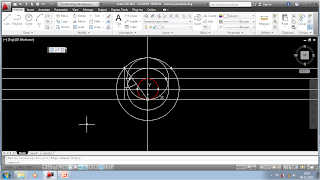De forma a mudar-se os extremos da linha de medição do ângulo, mudando-os para setas, usou-se o comando "Properties" e fez-se todas as modificações necessárias.
No final ainda se usou o comando "Pedit" de forma a transformar a linha da legenda numa "SPLine" de forma a ser modificada e arredondada a sua forma.
No segundo exercício realizado na aula, aprendemos a utilizar padrões e, no caso da sua inexistência, a sua criação.
Iniciou-se o exercício criando dois eixos ortogonais a partir do comando "XLine" e as opções "vertical" e "horizontal" seguindo a criação de uma circunferência cujo centro coincide com a intersecção dos dois eixos.
Criou-se uma nova layer com nome de padrões e começou-se a trabalhar nela.
Com o comando "Hatch" e usando a opção "settings" foi possível utilizar diferentes padrões nas diferentes fatias do circulo. tal como: o padrão "Solid", o padrão "Net" com 45º de ângulo e 0,01 de escala e o padrão "Arconc" com 0,001 de escala.
Para a criação de um padrão de raiz, usou-se o comando "SPLine" e o comando "Offset" de forma a copiar a linha anteriormente criada. De seguida selecionou-se a fatia onde o novo padrão se vai encontrar a partir do comando "Boundary" e deslocou-se esse elemento sobre o padrão.
Com o comando "Trim" cortaram-se os excessos das linhas que saem da área definida pela fatia. as linhas que são demasiado curtas e que nao tocam na margem da área definida devem ser selecionadas e e aumentadas.
No fim usa-se o comando "Move" de forma a movimentar a fatia de novo para o seu lugar no círculo.